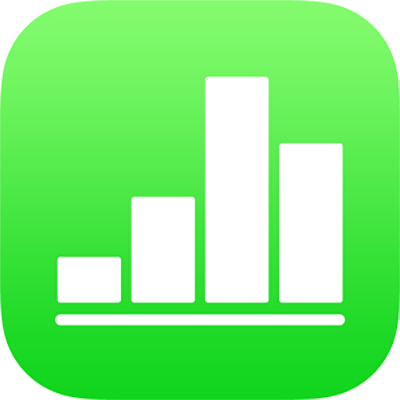
Adăugarea unei borduri la un obiect sau o foaie în Numbers pe iPhone
Puteți să adăugați o bordură, cum ar fi o ramă foto sau o linie punctată în jurul unei imagini, forme, casete de text sau al unui clip video, apoi să modificați grosimea, culoarea și alte atribute ale bordurii. De asemenea, puteți utiliza o formă pentru a crea o bordură în jurul unei foi.

Notă: Pentru a adăuga sau modifica o bordură de diagramă, consultați Adăugarea unei borduri într-o diagramă. Pentru a adăuga sau modifica o bordură de tabel, consultați Modificarea caroiajelor și a culorilor unui tabel în Numbers pe iPhone.
Adăugarea sau schimbarea unei borduri în jurul unui obiect
Apăsați pentru a selecta o imagine, formă, casetă de text sau un clip video sau selectați mai multe obiecte.
Pentru a adăuga sau modifica o bordură de diagramă, consultați Adăugarea unei borduri într-o diagramă în Numbers pe iPhone.
Apăsați
 , apăsați Stil, apoi apăsați pentru a activa Bordură.
, apăsați Stil, apoi apăsați pentru a activa Bordură.Pentru a configura stilul, culoarea și lățimea bordurii, utilizați comenzile care apar.
Adăugarea unei borduri în jurul unei foi
Pentru a adăuga o bordură, o linie continuă sau o linie punctată, în jurul unei foi de calcul, mai întâi adăugați o formă pătrată paginii, apoi îi schimbați atributele formei astfel încât să se comporte ca o bordură. De exemplu, puteți modifica dimensiunea formei, o puteți goli (invers față de umplerea cu o culoare), astfel încât să nu acopere alte obiecte de pe foaie și așa mai departe.
Apăsați
 , apoi apăsați
, apoi apăsați  .
.În categoria Simple, apăsați un pătrat sau un dreptunghi cu colțuri rotunjite pentru a-l adăuga.
Trageți punctele albastre care apar în jurul formei până când marginile exterioare ale formei alcătuiesc dimensiunea de bordură pe care o doriți.
Apăsați
 , apoi apăsați Stil.
, apoi apăsați Stil.Apăsați Umplere, apăsați Preconfigurare, glisați spre stânga și apăsați Nicio umplere.
Sau, dacă doriți ca zona mărginită să aibă o culoare de fundal, apăsați o opțiune de umplere. Puteți face obiectul mai transparent, astfel încât să nu ascundă alte obiecte de pe foaie.
Apăsați
 pentru a reveni la fila Stil.
pentru a reveni la fila Stil.Apăsați pentru a activa opțiunea Bordură.
Pentru a alege stilul, culoarea și lățimea bordurii, utilizați comenzile care apar.
Pentru a modifica transparența, trageți glisorul Opacitate (în partea de jos a comenzilor).
Pentru a bloca bordura astfel încât să nu fie deplasată accidental, apăsați Aranjare (în partea de sus a comenzilor), apoi apăsați Blocați.
După ce ați terminat, apăsați oriunde pe foaie pentru a închide comenzile.